你们的电脑使用的是什么系统呢?小编喜欢使用的是Win10,感兴趣的伙伴可以去下文看看Win10设置开机自动连接宽带的具体操作方法。

1、右键“此电脑”,点击“管理”,然后打开“任务计划程序”;
2、在右侧操作栏中,“创建基本任务”;
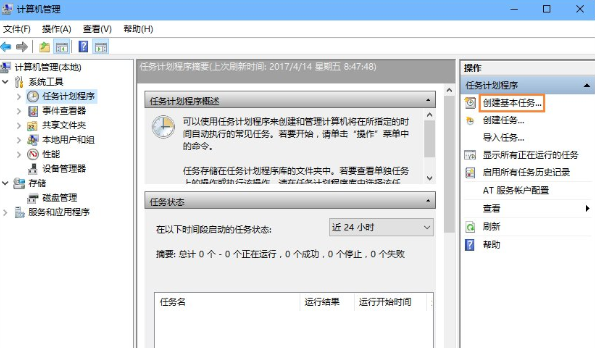
3、在名称栏中输入有意义的便于识记的名字,例如“宽带连接”;
4、在任触发器中,选择“当用户登录时”;
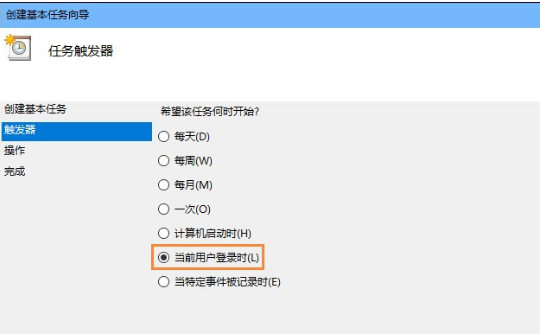
5、选择“启动程序”;
6、在启动程序对话框中的“程序和脚本”栏中输入如下内容,“rasdial 宽带连接 宽带账户名 密码”,中间用一个空格隔开;

7、再次确认程序或脚本的输入参数,确认无误后点击是,然后再点击完成;
8、创建好的计划任务,当你启动电脑登录你当前账户的时候,宽带连接程序已经启动。
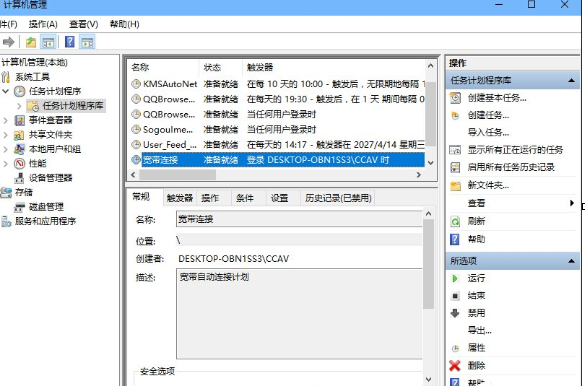
根据上文呈现的Win10设置开机自动连接宽带的具体操作方法,你们自己也赶快去试试吧!
 天极下载
天极下载






























































